將原況照片轉成影片
讓您的相片動起來 — 不需要魔法。透過本教學課程了解如何將 iPhone 或 iPad 上的原況圖片轉換為短影片。
什麼是原況照片?
原況照片是一種動畫圖片,類似於 GIF,最早於 2015 年在 iPhone 6S 上推出。如果在您的 iPad 或 iPhone 相機上啟用了原況照片設定,它會組合多個靜止影像來創造三秒鐘的動畫。但是,當上傳到其他裝置時,照片會恢復為靜態影像,除非在傳送之前先進行轉換。隨著 iOS 13 推出,您現在可以將原況照片轉換為可分享的短影片,完整包含聲音和動作。
如何將原況照片轉成影片
有幾個方法可以將手機相簿中的原況圖片轉換為不含浮水印的影片檔。您可以使用硬體上隨附的原生 iOS 工具或 Adobe Premiere Pro
等應用程式。
在 iPhone 或 iPad (使用 iOS 13 或更高版本) 上將原況照片另存為影片:
1. 點選「照片」應用程式將其開啟。
2. 選擇要轉換的原況照片。(您拍攝的所有原況照片都會自動分組在一個相簿中)。
3. 點選左下角的「分享」按鈕。
4. 向下捲動並選擇「另存為影片」。
之後,您可以在「最近項目」相簿中看到原況照片的新影片。無需擔心轉換過程。影片是保留原始相片品質的副本,來源影像則保持不變。
來回播放或關閉循環
即使您的軟體不是最新版,只要您的行動裝置具備 iOS 11 作業系統,就可以將原況圖片變更為影片。這個方法有一個重要的差異:您是將影像轉換為剪輯。在 iOS 相片應用程式中開啟要轉換的影像。然後在相片上向上滑動以存取「效果」功能表。特別是兩個效果:循環播放和來回播放,這會把您的圖片製作成動畫。您也可以在「分享」功能表中將原況照片轉換為影片剪輯。只需按一下「分享」圖示並向下捲動到「另存為影片」選項。
循環播放是指在設定的期間內重複播放相片的動畫。來回播放則是連續向前和向後播放剪輯,類似於 Instagram 上的 Boomerang 影片。選擇效果並儲存影片檔案後,您可以在「照片」應用程式的「動畫」檔案夾中找到它。如果您之前沒有動畫內容,系統會在您儲存剪輯時自動建立該檔案夾。
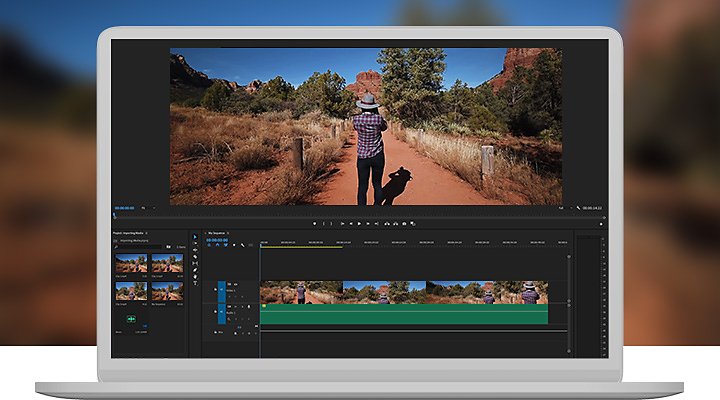
讓 Adobe 為您的圖片新增動態效果
您也可以在桌上型電腦使用 Adobe Premiere Pro 轉換原況照片。這讓您可以美化和修飾新製作的素材,並將其與其他影片結合。無論是擁擠城市中行人的原況影像、海灘上翻滾的海浪、其他輔助鏡頭風格的剪輯,或是您的主題短片,您都可以將原況照片影片新增到較長的影片專案中。首先,請匯出您的原況影像。如果您使用 Mac,請不要使用 Airdrop 進行傳輸,因為這樣只會獲得相片的靜態影像檔案。請使用以下步驟:
1. 在電腦上開啟您的 iCloud 照片。透過 Mac 上的「照片」應用程式存取 iCloud,或透過 Apple 的支援網站或 iCloud.com 下載 Windows 版 iCloud 照片。
2. 選取要帶入 Premiere Pro 的原況圖片。對於您傳輸的每張原況照片,您會看到兩個檔案:一個影像檔 (.HEIC) 和一個影片檔 (.MOV)。
3. 按住 Option 鍵,然後拖放到新的 Finder 視窗以將檔案存到桌面。
4.開啟 Premiere Pro,然後將剪輯拖放到其中。從這裡開始,好玩的來了。
拼接您擁有的其他素材,像是最近旅行的影片,創造一段連貫敘述。新增令人眼花繚亂的效果、濾鏡和顏色,讓您的影像栩栩如生。請記住,這些剪輯的影格速率會根據存在的照明量而有所不同,因此如果您計劃在影片剪輯中使用原況照片,您可能需要在後製中調整播放速度以保持視覺一致性。
由於原況照片的外觀比例與一般影片不同 (4:3 而不是 16:9),因此「自動重新構圖」會根據您想要分享的格式調整影片大小 (從 4K 到正方形)。接著,您將獲得動態感十足的剪輯,且非常適合發布在各式社交媒體管道上。
使用 Adobe Premiere Pro 完成更多工作
以近乎不受時地限制的方式,製作適用於電影、電視和網路的精彩影片。
您可能也有興趣…
了解如何進行綠幕影片打光和拍攝,並使用色鍵增加新背景。
了解如何在 Adobe Premiere Pro 中製作您自己的黑邊覆蓋。



